Comment restaurer WhatsApp supprimé accidentellement
Vous avez involontairement supprimé leApplication WhatsApp depuis votre smartphone ou votre ordinateur et maintenant vous ne savez plus comment corriger votre erreur ? Ne vous inquiétez pas, la solution à ce problème est beaucoup plus simple que vous ne l'imaginez.
Avant de vous montrer comment récupérer l'application WhatsApp, cependant, je pense qu'il est de mon devoir de vous avertir que la restauration des conversations existantes n'aura lieu que si vous avez préalablement configuré une option de sauvegarde. De plus, les chats remonteront à la date de la dernière sauvegarde effectuée. Dégager? Eh bien, alors continuons.
Android
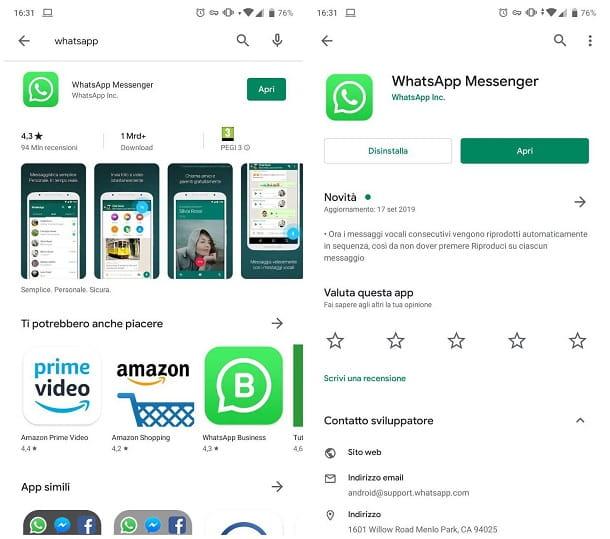
Restaurer WhatsApp supprimé su Android c'est aussi simple que cela : pour commencer, commencez le Play Store, en appuyant sur l'icône en forme de triangle coloré que vous trouvez dans le tiroir de l'appareil (la zone où toutes les applications sont installées), tapez le mot WhatsApp dans la zone de recherche située en haut et appuyez sur le bouton Envoi du clavier virtuel.
Ensuite, appuyez sur le résultat lié à WhatsApp et, pour commencer immédiatement à installer l'application, appuyez sur le bouton Installer situé en haut de l'écran qui vous est proposé. Si nécessaire, confirmez votre volonté de continuer en appuyant sur le bouton J ’accepte.
Lorsque vous avez terminé, démarrez l'application en appuyant sur le bouton Avri (ou via l'icône qui aura été créée dans le tiroir), accepte les conditions d'utilisation, en appuyant sur le bouton correspondant, indiquez les vôtres numéro de téléphone dans le champ de texte approprié et, après avoir permis à WhatsApp l'autorisation d'accéder aux SMS, attendez que le numéro soit vérifié automatiquement. Si la vérification automatique échoue, indiquez manuellement le code reçu par SMS.
Une fois la procédure d'authentification du numéro terminée, précisez si restaurer une sauvegarde existante en suivant les instructions données à l'écran, indiquez le vôtre nom, définissez un photo de profil Et c'est tout. Après quelques minutes (pendant lesquelles les discussions et les éléments multimédias inclus dans la sauvegarde seront restaurés), vous devriez pouvoir à nouveau utiliser WhatsApp comme d'habitude.
Si vous rencontrez des problèmes pour effectuer les étapes que je vous ai indiquées jusqu'à présent, vous pouvez trouver des informations encore plus détaillées dans mon guide sur la façon d'installer WhatsApp.
note: si WhatsApp est déjà installé, vous devrez peut-être simplement renvoyer son icône sur l'écran d'accueil. Pour pouvoir le faire, connectez-vous à tiroir de l'appareil, en appuyant sur le bouton en forme de grille (ou celui indiquant le libellé Toutes les apps), ou en balayant vers le haut depuis le bas de l'écran, localisez l'icône WhatsApp dans la liste des applications installées, appuyez longuement dessus pour « la prendre », puis faites-la glisser vers le haut et relâchez-la dans la position que vous jugez la plus appropriée.
iPhone
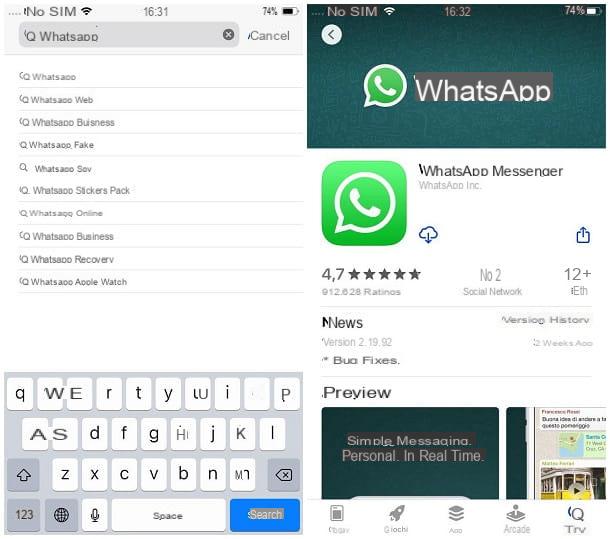
Réinstallez WhatsApp sur iPhone c'est tout aussi simple : d'abord, appuyez sur le App Store situé sur l'écran d'accueil de votre "iPhone par" (l'icône de la lettre "Un" sur fond bleu clair), appuyez sur l'onglet Recherche et tapez le mot WhatsApp dans le champ affiché.
Une fois l'application localisée, appuyez sur son nom, puis sur le bouton Obtenir/Installer et, pour démarrer l'installation, vérifiez votre identité à l'aide du mot de passe Face ID, Touch ID ou Apple ID.
À la fin de l'installation de l'application, vous verrez l'icône relative apparaître sur l'écran d'accueil de l'iPhone : lorsque cela se produit, démarrez WhatsApp et effectuez la configuration initiale, ainsi que toute restauration de la sauvegarde existante, en suivant les mêmes étapes déjà vues pour Android.
Windows
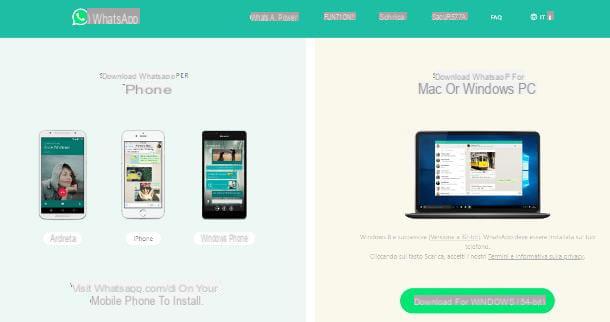
Pour réinstaller WhatsApp sur un PC sous Windows, connecté d'abord au site Web du programme, cliquez sur le bouton Télécharger pour Windows (XX bits) situé dans la partie centrale de l'écran qui vous est proposé et attendez que le fichier d'installation du logiciel soit complètement téléchargé sur votre ordinateur.
Une fois le téléchargement terminé, démarrez le package que vous venez d'obtenir (par ex. WhatsAppSetup.exe) et attendez que le programme s'installe automatiquement. Sinon, si vous utilisez fenêtres 10, vous pouvez télécharger WhatsApp directement depuis le Microsoft Store.
A la fin de la procédure, démarrez WhatsApp et vous devriez voir apparaître une fenêtre à l'écran contenant un QR code: lorsque cela se produit, prenez le téléphone sur lequel vous avez installé l'application de messagerie, démarrez-le et, s'il s'agit d'un terminal Android, appuyez sur le bouton () situé en haut à droite et choisissez l'article WhatsApp Web dans le menu qui s'affiche.
Si, par contre, il s'agit d'un iPhone / iPad, aller à la carte réglages (en bas à droite) et sélectionnez l'élément WhatsApp Web / Desktop à partir de l'écran qui apparaît.
Où il faut, autorise WhatsApp pour accéder à la caméra système, appuyez sur le bouton (+) si vous utilisez Android, ou sur la voix Scannez le code QR, si vous utilisez iOS, et scannez le code que vous voyez sur l'écran de votre ordinateur.
Après quelques instants, l'appairage des appareils devrait être terminé, vous permettant ainsi de discuter avec vos amis à l'aide de la souris et du clavier de votre PC.
MacOS
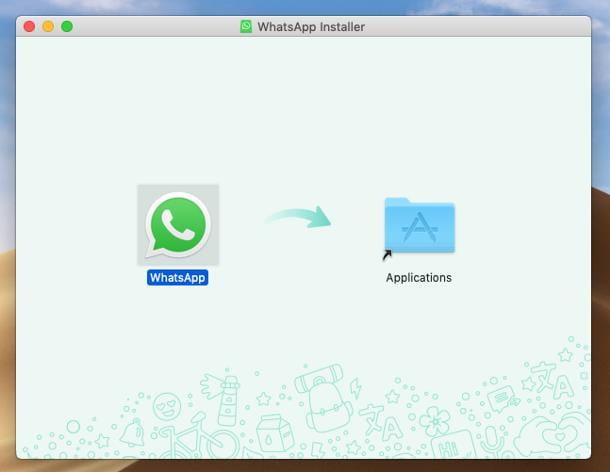
Réinstallez WhatsApp sur MacOS c'est tout aussi simple : d'abord, connectez-vous au site Web du programme et appuyez sur le bouton Télécharger pour Mac OS X, afin de lancer le téléchargement automatique du package d'installation du logiciel.
Une fois le téléchargement terminé, lancez le paquet dmg obtenu (par ex. fichiers-WhatsApp.dmg) et, à l'aide de la fenêtre affichée ci-dessous, faites glisser l'icône WhatsApp dans le dossier applications de macOS. Alternativement, vous pouvez télécharger WhatsApp directement depuis le Mac App Store.
Une fois l'installation terminée, lancez WhatsApp, puis faites l'association avec l'application installée sur votre smartphone ou votre tablette, en suivant les instructions que je vous ai données dans la section précédente de ce guide.
Comment restaurer un contact WhatsApp supprimé
Vous avez essayé d'envoyer un message sur WhatsApp, vous vous êtes rendu compte que le contact de votre intérêt est absent du carnet d'adresses de l'application et, après avoir effectué une vérification dans l'application Contacts de l'appareil, avez-vous remarqué que la situation est pratiquement identique ?
Si oui, tu peux essayer restaurer un contact WhatsApp supprimé (probablement suite à un précédent nettoyage du carnet d'adresses) en utilisant des sauvegardes automatiques des carnets d'adresses de Gmail (sur Android) e iCloud (sur iOS). Gardez à l'esprit que WhatsApp pour PC est simplement une réplique de l'application installée sur un smartphone ou une tablette, il ne prévoit donc pas la possibilité de récupérer des contacts.
Android
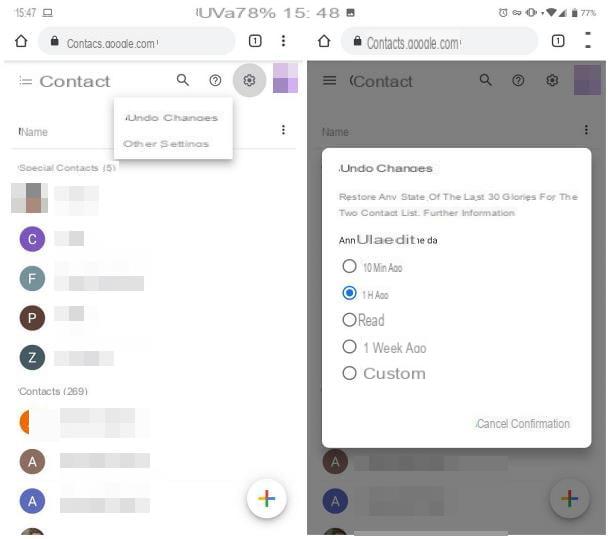
Si vous utilisez un appareil Android, vous serez heureux de savoir que vous pouvez restaurer votre carnet d'adresses à un état antérieur (jusqu'à 30 jours avant l'état actuel) en utilisant les paramètres de votre compte.
Pour que cela soit possible, il faut que la synchronisation des contacts avec Google ait été activée au préalable : pour s'en assurer, rendez-vous sur le réglages d'Android (en touchant l'icône en forme de déquipement situé dans le tiroir de l'appareil), appuyez sur l'élément Compte, puis surAdresse Gmail en cours d'utilisation sur le téléphone et, après être entré dans la section Synchronisation de compte, vérifiez que le levier correspondant à l'article Contacts est réglé sur ON.
En cas de succès, connecté à la page dédiée à Google Contacts, entrez les identifiants du compte Gmail en question (si nécessaire) et appuyez sur le bouton en forme de d'équipement (en haut à droite), puis choisissez l'article Annuler les modifications situé dans le menu qui s'affiche.
Enfin, il signale la de data auquel retourner le carnet d'adresses (il y a minutes 10, Il y a heures 1, hier, Il ya 1 semaine o Personnalisé, jusqu'à 30 jours avant), en cochant l'élément que vous jugez le plus approprié et, pour conclure et enregistrer les modifications, appuyez sur le bouton Confirmation.
Maintenant, pour vous assurer que la synchronisation est instantanée, retournez dans la zone Paramètres> Comptes> [votre compte Google] Android, appuyez sur l'élément Synchronisation de compte, Appuie sur le bouton () en haut à droite et choisissez l'article Synchronisez maintenant du menu proposé.
Enfin, commencez WhatsApp, appuyez sur l'icône dessin animé situé en bas à droite, appuyez sur le bouton () et choisissez la voix rafraîchir à partir du menu qui apparaît : après cela, vous devriez pouvoir démarrer une conversation avec le contact que vous avez supprimé par inadvertance.
Si vous ne parvenez pas à mettre en œuvre les étapes qui viennent d'être expliquées parce que, par exemple, vous n'avez pas activé la synchronisation des contacts Android avec Gmail, vous pouvez suivre l'une des procédures de récupération alternatives, dont je vous ai parlé dans mon guide dédié à la récupération de contacts sur Android.
iPhone
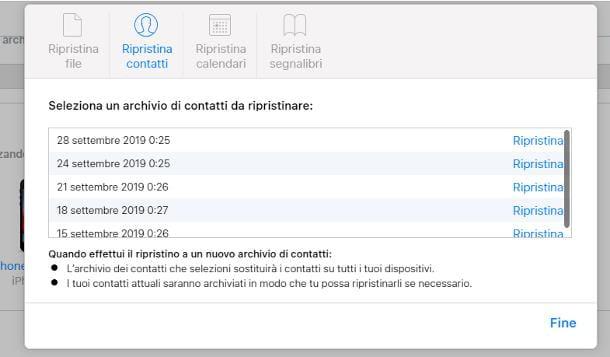
Si, par contre, vous utilisez un iPhone et donc la plateforme iCloud pour archiver les contacts enregistrés sur le téléphone, vous pouvez accéder au site Web correspondant pour restaurer le carnet d'adresses de l'iPhone (et, par conséquent, WhatsApp) à un état antérieur.
Avant de continuer, cependant, vérifiez que le carnet d'adresses de l'iPhone est correctement synchronisé avec iCloud : pour cela, touchez l'icône de réglages d'iOS, appuyez sur votre nom, puis sur la voix iCloud et vérifiez que le levier à côté de l'élément Contacts est réglé sur ON.
Si tel est le cas, à l'aide d'un navigateur d'ordinateur, connecté au site Web iCloud, connectez-vous avec le vôtre Apple ID (si nécessaire), puis appuyez sur tuo nome et sur la voix Paramètres du compte attaché au menu qui apparaît.
Ensuite, cliquez sur l'élément Réinitialiser les contacts placé dans la section Avancé, localisez la sauvegarde du carnet d'adresses que vous souhaitez restaurer et, une fois terminé, cliquez sur l'élément Restaurer relatives à ce dernier. Après quelques minutes, les modifications devraient également être synchronisées avec l'iPhone et, par conséquent, vous devriez pouvoir envoyer des messages WhatsApp au contact que vous avez accidentellement supprimé.
S'il ne vous est pas possible de terminer la procédure que je viens de vous expliquer parce que, par exemple, la synchronisation entre votre "iPhone par" et iCloud n'était pas activée auparavant, vous pouvez utiliser l'une des techniques de récupération alternatives, dont je vous a dit dans mon guide sur la façon de récupérer les contacts WhatsApp supprimés.
Comment restaurer les messages WhatsApp supprimés
Si vous cherchez une méthode pour restaurer les messages WhatsApp supprimés, alors je veux vous dire tout de suite que la seule façon d'y arriver est de reconfigurer l'application à l'aide d'une sauvegarde faite précédemment, dont la date de création doit être antérieure à celle dans laquelle les messages qui vous intéressent ont été supprimés.
Ci-dessous, je vais vous expliquer comment faire cela sur Android e iPhone. Dans ce cas également, étant donné que WhatsApp pour PC et WhatsApp Web sont des "répliques" des applications pour smartphones et tablettes, il n'est pas possible de procéder, sur ces dernières, à la restauration des messages de manière "directe".
Android
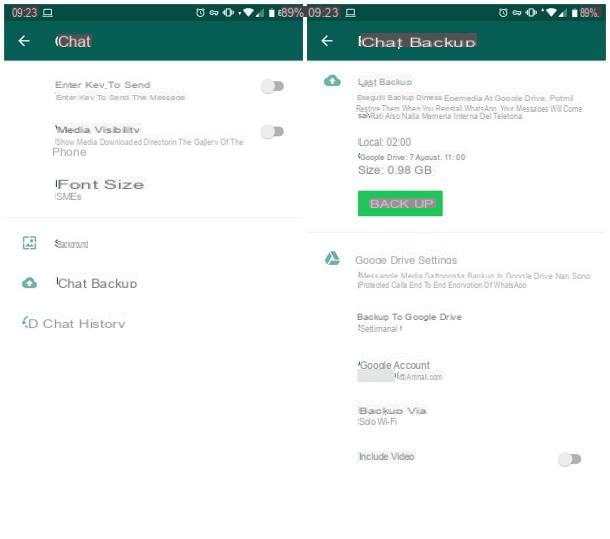
Si vous avez l'intention de procéder à partir d'un appareil Android, assurez-vous d'avoir créé une sauvegarde avant de supprimer réellement les messages à restaurer.
Pour ce faire, démarrez l'application, appuyez sur le bouton () situé en haut à droite, appuyez sur l'élément réglages attaché au menu qui vous est proposé et, par la suite, entrez dans les rubriques Chat e Sauvegarde des discussions.
Maintenant, vérifiez les dates correspondant aux entrées Google Drive e Locale: si la date de la dernière sauvegarde Google Drive est antérieure à la date de suppression du message, suivez les étapes ci-dessous pour restaurer cette dernière, en rappelant que, suite à cette procédure, le les messages reçus après la date de sauvegarde seront considérés comme perdus.
- Supprimer WhatsApp d'Android, en allant dans le menu Paramètres> Applications et notifications> Afficher toutes les applicationsen touchant l'élément pour WhatsApp et en appuyant sur le bouton Désinstaller deux d'affilée. Sur certaines versions d'Android, vous devrez peut-être aller dans le menu Paramètres> Applications.
- Installer WhatsApp sur le téléphone en téléchargeant l'application depuis le Play Store, démarrez-la et effectuez la configuration initiale de celle-ci, en appuyant sur le bouton Avanti et en indiquant, sur demande, le numéro de téléphone et le code de confirmation reçu par SMS.
- Restaurer la sauvegarde de Google Drive, qui devrait être reconnu automatiquement en appuyant sur le bouton Restaurer.
Si la date de la dernière sauvegarde sur Google Drive n'était pas antérieure à la date de suppression des messages, vous pouvez essayer de restaurer une ancienne sauvegarde locale. Dans ce cas également, une fois la restauration de la sauvegarde terminée, je les messages reçus et envoyés après la même date seront supprimés, pour toujours.
Si vous avez l'intention de procéder de cette manière, procurez-vous une application pour gérer les fichiers sur le système, telle que Google Files (installé "standard" dans presque toutes les dernières versions d'Android), appuyez sur l'onglet Pâte feuilletée et aller sur le chemin Mémoire interne> WhatsApp> Bases de données ou, si vous avez choisi de stocker les fichiers sur la microSD, dans le chemin Carte SD> WhatsApp> Bases de données.
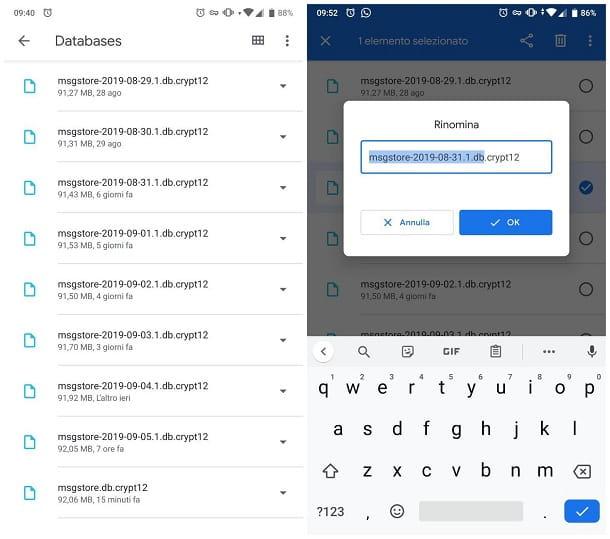
Maintenant, dans le dossier en question, vous devriez trouver un fichier nommé msgstore.db.crypt12 (la sauvegarde la plus récente), ainsi qu'une série de fichiers nommés comme msgstore- [données] .1-db-crypt12, qui contiennent les sauvegardes les plus anciennes.
Si le premier fichier (msgstore.db.crypt12) a été créé avant la date de suppression des messages qui vous intéressent, alors dans le dossier actuel vous n'avez rien de plus à faire. Sinon, vous devez « remplacer » la sauvegarde la plus récente par une plus ancienne, en procédant comme décrit ci-dessous.
- Appuyez sur le bouton ▼ situé à côté du fichier msgstore.db.crypt12, touchez l'élément effacer résident dans le menu qui apparaît et confirme la volonté de supprimer le fichier en appuyant sur le bouton effacer.
- Recherchez un fichier de sauvegarde "utile" pour votre objectif (créé, c'est-à-dire avant de supprimer les messages de votre intérêt), appuyez sur le bouton ▼ à côté, sélectionnez l'élément Rhinome dans le menu qui vous est proposé et nommez le fichier msgstore.db.crypt12. Enfin, appuyez sur le bouton OK.
Une fois cette opération terminée, vous devez désinstaller WhatsApp en suivant les instructions que je vous ai données précédemment et, plus tard, le supprimer des applications ayant accès à Google Drive, afin de "forcer" l'utilisation de la sauvegarde locale, lors de la configuration.
Pour pouvoir le faire, connectez-vous à la page Web dédiée aux autorisations pour Google Drive et connectez-vous au compte Google sur lequel vous avez configuré les sauvegardes WhatsApp, si nécessaire. Enfin, cliquez sur l'élément lié à WhatsApp Messenger (situé dans la boîte Applications tierces accédant au compte) et révoque les autorisations d'accès à Drive, en appuyant sur les boutons Supprimer l'accès e OK.
Après cette étape également, il ne vous reste plus qu'à réinstaller WhatsApp depuis le Play Store, suivre la procédure de configuration initiale du service et, une fois le vérification du numéro, réponds ainsi affermativo à la demande de restaurer la sauvegarde sauvegardée en mémoire.
En cas de doute ou de problème concernant les procédures décrites ci-dessus, vous pouvez consulter mon guide sur la restauration des sauvegardes WhatsApp, dans lequel j'ai traité le sujet en détail.
iPhone
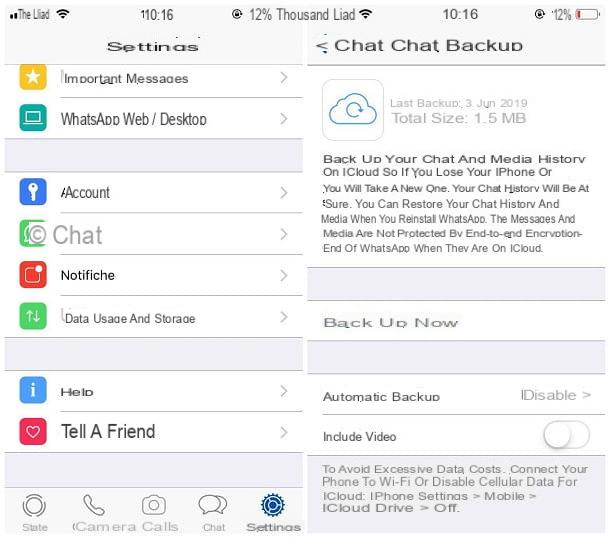
Les étapes à suivre pour signaler les conversations WhatsApp sur iPhone à une date antérieure sont, en principe, similaires à ceux déjà vus pour Android : dans ce cas également, il est nécessaire de procéder à la désinstallation de l'application et à la restauration ultérieure d'une sauvegarde effectuée avant de supprimer les messages.
Contrairement à ce que nous avons vu pour Android, cependant, les sauvegardes WhatsApp sur iOS ne sont enregistrées que sur iCloud et non dans la mémoire de l'appareil : cela signifie que, hélas, il n'est pas possible de choisir la date précise de la sauvegarde à restaurer.
Dans tous les cas, pour afficher la date de la dernière sauvegarde WhatsApp, allez dans l'onglet réglages de l'application de messagerie, accédez aux rubriques Chat e Sauvegarde des discussions et regardez ce qui est écrit à côté de l'article Dernière sauvegarde.
Si la date en question est antérieure à celle des messages supprimés, il vous suffit de supprimer et de réinstaller l'application en vous rappelant qu'à la suite de cette procédure, le messages reçus après la date de sauvegarde ils seront considérés comme perdus à jamais.
En êtes-vous bien conscient mais souhaitez-vous continuer malgré tout ? Très bien, alors commençons. Tout d'abord, appuyez longuement sur leicône de WhatsApp, touchez l'élément Réorganiser les applications situé dans le menu qui apparaît à l'écran, appuyez sur x qui apparaît en haut de l'icône en question et appuyez sur le bouton effacer, pour supprimer définitivement l'application. Si vous utilisez une version d'iOS antérieure à 13, pour faire apparaître le "x" sur l'application, il vous suffit d'appuyer longuement dessus.
À ce stade, téléchargez WhatsApp depuis l'App Store, démarrez l'application et effectuez la première configuration, en indiquant la vôtre numéro de téléphone et le code obtenu par SMS. Si tout s'est bien passé, une fois le numéro vérifié, l'application devrait reconnaître automatiquement la sauvegarde iCloud et vous demander de restaurer les anciennes discussions : pour tout conclure, appuyez sur le bouton Réinitialiser l'historique des discussions Et c'est tout!
Si vous avez besoin de plus d'informations sur les étapes nécessaires pour "ramener" WhatsApp pour iPhone, vous pouvez consulter le tutoriel spécifique que j'ai réalisé sur le sujet.


























